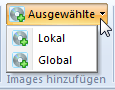Die Imagesuche wurde bereits im Schnelleinstieg beispielhaft beschrieben und dient dem Hinzufügen existierender virtueller CDs zum Virtual CD System. Um sie zu aktivieren, muss auf der Registerkarte 'Virtual CD' die Funktion 'CD-Suche' angewählt werden. Daraufhin erscheint die kontextbezogene Registerkarte 'Suche nach virtuellen CDs'. Diese stellt alle benötigten Eingaben und Befehle zum Suchen von neuen Images bereit. In der 'Ordnerstruktur' wird automatisch der Eintrag 'Suchergebnis' gewählt, der nun in der Ansicht 'Images' geladen wird.
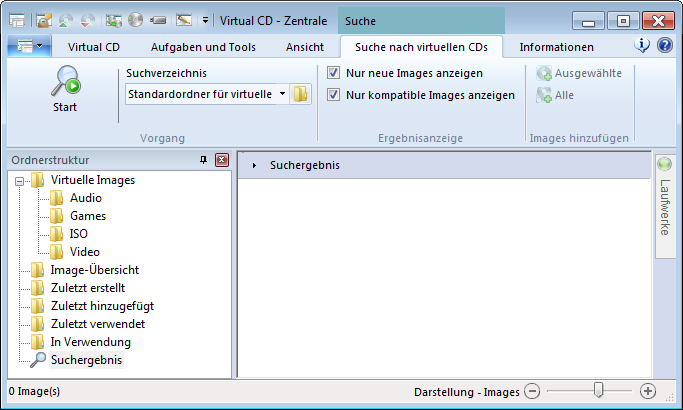
Um die Suche zu starten, muss das Suchverzeichnis angegeben und dann die Schaltfläche 'Start' angewählt werden.
Das Suchverzeichnis 'Standardordner für virtuelle CDs' entspricht dem 'Ordner für neue Images' in der Karte 'Virtuelle CDs' in den Einstellungen. Um das Suchergebnis einzuschränken, finden sich in der Registerkarte folgende Optionen:
| • | Nur neue Images anzeigen – Das Suchergebnis zeigt nur Images an, die Virtual CD noch nicht bekannt sind. |
| • | Nur kompatible Images anzeigen – Es werden nur Images angezeigt, mit denen Virtual CD auch arbeiten kann. |
|
Die CD-Suche kann auch Images finden, die nicht zu Virtual CD kompatibel sind. Diese haben eine Dateierweiterung, die sie als Image ausweist, aber nicht die innere Struktur, die ein gültiges Image haben muss, damit Virtual CD damit arbeiten kann. Diese Images werden als Suchergebnis gelistet, wenn die Option 'Nur kompatible Images anzeigen' ausgeschaltet wurde. Sie können aber nicht zu Virtual CD hinzugefügt werden, auch dann nicht, wenn sie zusammen mit anderen virtuellen CDs ausgewählt wurden! |
Eine Suche über den 'Standardordner für virtuelle CDs' mit der Option 'Nur neue Images anzeigen' listet alle Images auf, die im Standardordner liegen, Virtual CD aber im Augenblick nicht bekannt sind.
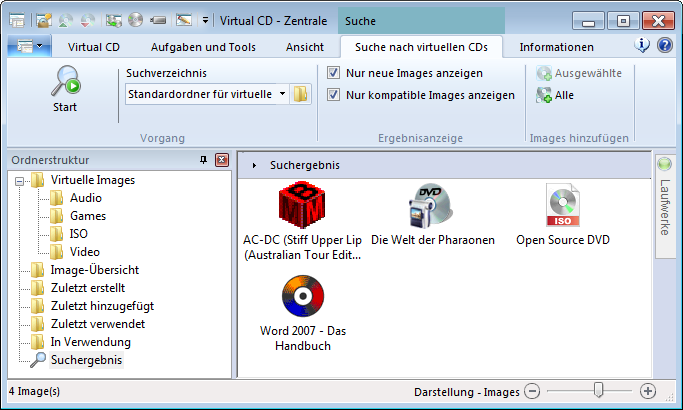
|
Das letzte Ergebnis einer Suche kann jederzeit aufgerufen werden, indem der Punkt 'Suchergebnis' über die Ansicht 'Ordnerstruktur' oder die Navigationsleiste angewählt wird. |
Das Hinzufügen der gefundenen Images kann über die folgende Schaltfläche der Registerkarte 'Suche nach virtuellen CDs' erfolgen:
| • | Ausgewählte – Es können verschiedene virtuelle CDs ausgewählt werden und nur diese virtuellen CDs werden Virtual CD hinzugefügt. |
| • | Alle – Alle gefundenen virtuellen CDs werden zu Virtual CD hinzugefügt. |
|
Wurde sowohl ein lokaler als auch ein globaler Konfigurationspfad festgelegt, was meistens nur geschieht, wenn Virtual CD im Netzwerk betrieben wird, öffnen die Schaltflächen ein Menü, in dem gewählt werden kann, ob die neuen Images zur lokalen oder globalen Ansicht hinzugefügt werden sollen!
|
Nachdem eine der beiden Schaltflächen angewählt wurde, werden die gewählten Images hinzugefügt und die Ordnerstruktur wechselt automatisch zu dem Punkt 'Virtuelle Images', damit auf die neu hinzugefügten virtuellen CDs in der Ansicht 'Images' zugegriffen werden kann.
|
Virtual CD fügt ausschließlich neue, unbekannte virtuelle CDs hinzu. Images, die im Suchergebnis angezeigt werden, aber Virtual CD bereits bekannt sind, werden nicht noch einmal hinzugefügt, auch wenn 'Alle' gefundenen Images hinzugefügt werden! |
|
Da die Imagesuche fester Bestandteil der CD-Zentrale ist, können die meisten Funktionen z.B. aus der Multifunktionsleiste für gefundene Images aufgerufen werden, ohne dass diese zu Virtual CD hinzugefügt wurden. |